
A pesar de tener un aspecto casi idéntico al más lanzado el año pasado, el nuevo One M9 de HTC es uno de los teléfonos inteligentes más rápidos y potentes disponibles en la actualidad y, como resultado, los usuarios terminarán realizando múltiples tareas y usarán muchas aplicaciones a lo largo del día. Con 3 GB de RAM y mucha potencia de procesamiento, puede ejecutar múltiples aplicaciones a la vez, alternando entre ellas como le gustaría, y aquí le explicaremos cómo cerrar o borrar aplicaciones en el HTC One M9.
Hacer algo tan fácil como borrar o cerrar aplicaciones no utilizadas puede parecer tan general y simple para los usuarios promedio, pero la primera vez que el propietario de un teléfono inteligente o un iPhone convierta tendrá que saber cómo realizar dicha tarea en su nuevo HTC One M9.
Leer: 12 mejores fundas para HTC One M9
Después de anunciarse el 1 de marzo, el HTC One M9 se lanzó finalmente el 10 de abril de la mayoría de los operadores en los Estados Unidos y en todo el mundo. Desde entonces, hemos recibido muchas preguntas (y hemos respondido muchas) y una de ellas es el cierre de cualquier aplicación en ejecución en su dispositivo. Sigue leyendo para saber cómo detener las aplicaciones de una en una, o ciérralas todas a la vez.

La regla general cuando se trata de Android es permitir que el sistema operativo administre su memoria, sin mencionar que el One M9 tiene 3GB de RAM y puede realizar múltiples tareas con el mejor de ellos. Eso significa que no hay razón para que no pueda manejar toneladas de aplicaciones abiertas a la vez. Dicho esto, todavía hay veces en que un usuario puede querer borrar aplicaciones de la memoria que no se están utilizando.
El sistema operativo Android de Google hace un excelente trabajo al administrar aplicaciones y realizar múltiples tareas a diferencia de cualquier otro sistema operativo al poner las aplicaciones en un estado de bajo consumo listas para ser activadas cuando sea necesario, y ahorrar batería el resto del tiempo. Luego puede realizar múltiples tareas y cambiar de una a otra con el botón de cambio de aplicación en segundos, para una experiencia fluida y eficiente. Sin embargo, muchos usuarios aún optan por cerrar las aplicaciones manualmente y aquí hay cómo hacerlo.
Instrucciones
Eliminar aplicaciones de la memoria o el menú multitarea en el HTC One M9 es realmente muy sencillo y similar a los modelos anteriores, o la mayoría de los dispositivos Samsung. Justo en la pantalla hay un ícono de espalda, inicio y cuadrado. En la última, los cuadrados superpuestos son el botón multitarea o el conmutador de aplicaciones.
Simplemente toque el botón cuadrado que se superpone en la parte inferior derecha de la pantalla. Esta es la tecla de menú multitarea que muestra todas las aplicaciones actualmente utilizadas y en ejecución. Para aquellos que no lo sabían, cambiar de Gmail a YouTube, luego al navegador y volver a Gmail es extremadamente rápido y eficiente con este botón. Sin embargo, aquí también es donde un golpe rápido cerrará y eliminará las aplicaciones.
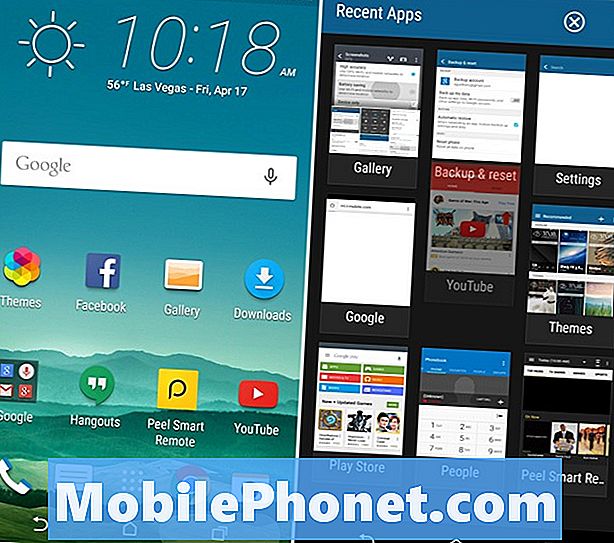
La imagen de arriba es lo que te saludará una vez que toques la tecla de menú multitarea, que muestra todas las aplicaciones actualmente en ejecución. Todos son mosaicos pequeños y aquí puedes ver cómo empieza a deslizar la aplicación de YouTube, cerrándola y apagándola al ejecutarse en segundo plano. Es una buena idea dejar aquí el teléfono, los mensajes o incluso el navegador, especialmente si los usa a menudo. Borrar la aplicación de texto SMS solo significa que deberá reiniciarse en su próximo mensaje entrante, desperdiciando la batería y los ciclos de la CPU. Esta misma regla se aplica a todas las aplicaciones, así que solo cierra las que ya no necesitarás. Grandes cosas como mapas, navegación, o juegos intensivos de CPU.
Leer: 15 mejores accesorios para HTC One M9
Un simple movimiento de su dedo en cada ficha los eliminará y cerrará la aplicación al instante. Cualquier progreso guardado o sitio web en el que se encuentre tendrá que volver a cargar la próxima vez que use esa aplicación específica. La imagen de arriba muestra el menú, y nos deslizamos para borrar algo. Eso es todo, ya está todo hecho. Es tan fácil de borrar y cerrar aplicaciones en el nuevo HTC One M9.
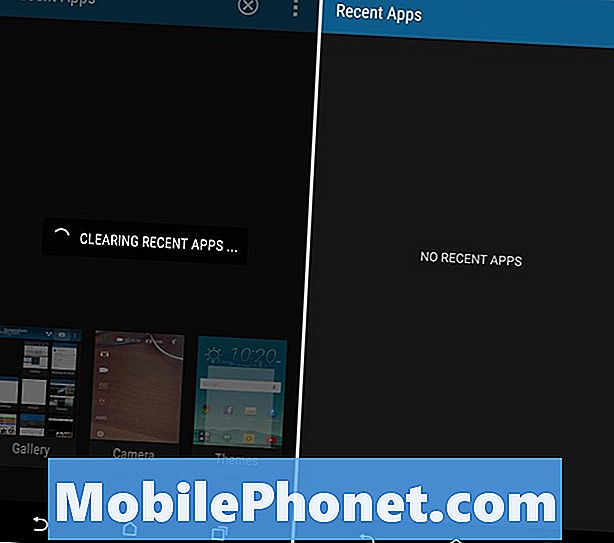
Sin embargo, si está a punto de ir al trabajo y no va a utilizar su dispositivo o se va a dormir por la noche, puede optar por tocar la "X" circulada en la parte superior de la pantalla, que es el "cierre". todo el botón ". Esto cerrará todas las aplicaciones que se ejecutan actualmente en el menú de aplicaciones recientes, dejándole con una pizarra en blanco como se muestra arriba.
Matar todas sus aplicaciones podría terminar ralentizando el teléfono, ya que tendrá que reiniciar ciertas aplicaciones como se llaman y, al final, disminuir la vida útil de la batería. Entonces, nuevamente, solo desactive lo que sea necesario, y en general este menú y eliminar todas las aplicaciones no se necesita tanto como muchos usuarios piensan. Rara vez lo hago yo mismo, excepto para cerrar cosas como un juego o Google Navigation.
También puede hacer clic en el botón de tres puntos que es el menú, acceder a la configuración y cambiar el diseño de la vista de cuadrícula de estilo HTC a algo como la "vista de tarjeta" que viene con Android. Esta es nuestra preferencia, pero a cada uno lo suyo. Eso es todo lo que necesita saber para cerrar aplicaciones en el One M9, ahora disfrute de ese nuevo teléfono inteligente de aluminio.


